Как вы уже знаете, разработка Windows 10 «Redstone 5» завершена. Microsoft начала исправлять свои незначительные ошибки. Кроме того, компания раскрыла свое официальное маркетинговое название, «October 2018 Update», версия 1809. Ожидается, что Windows 10 Redstone 5 (версия 1809) будет развернута в октябре 2018 года, ниже представлены все новые функции и изменения, которые были добавлены Microsoft в новую версию.
Windows Redstone 5 (версия 1809) станет шестым основным выпуском операционной системы. Это также вторая часть обновления полугодовой версии, и хотя мы все еще далеки от окончательной версии, Microsoft уже начала работать над следующей версией Windows 10. Разработчик программного обеспечения начал разработку Redstone 5 (RS5) со сборки Windows 10 17604. Ожидается, что Microsoft начнет развертывать Windows 10 версию 1809 для всех пользователей в октябре 2018 года. Однако эта дата всегда может измениться.
Windows 10 Redstone 5 (версия 1809) новые функции.
В этом обзоре рассмотрим новые возможности и изменения, которые Microsoft готовит для версии 1809.
- Что нового на Рабочем столе
- Что нового в приложении Параметры
- Что нового в процессе ввода
- Что нового в работе системы
- Что нового в Microsoft Edge
- Что нового в Защитнике Windows
- Что нового во встроенных приложениях
Что нового на рабочем столе
Меню «Пуск»
В новом обновлении, помимо приложений теперь можно отключить автоматическое скрытие полос прокрутки в меню «Пуск» с помощью параметров «Специальные возможности», кроме того теперь вы можете переименовать свои папки в меню «Пуск».
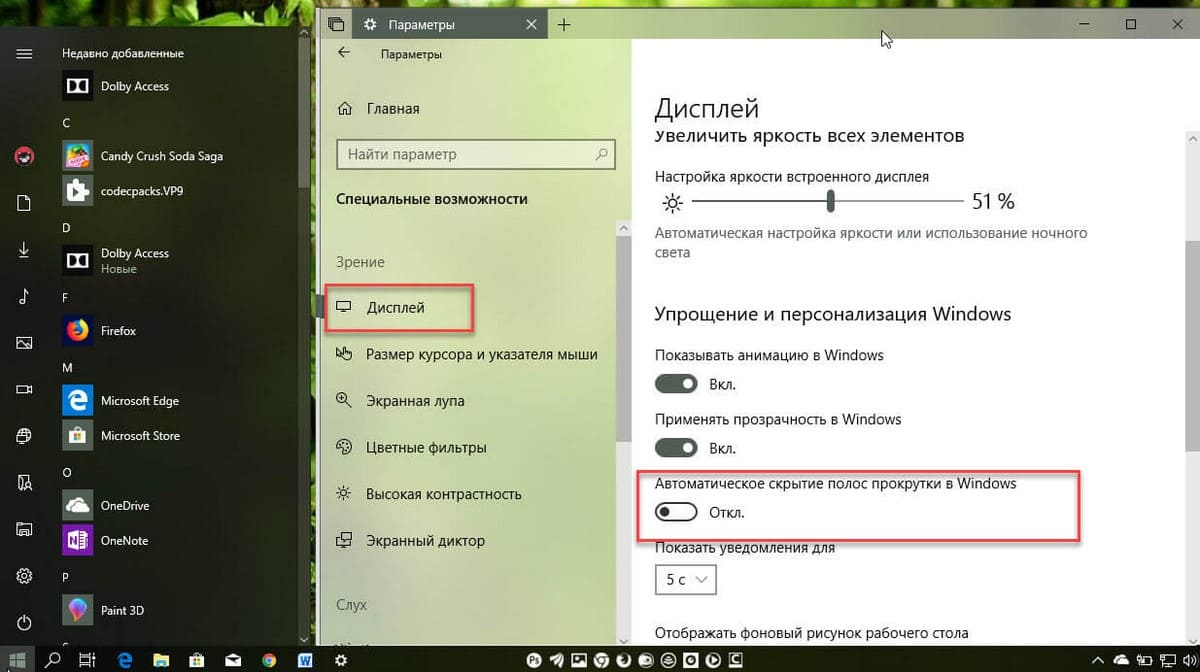
Поиск
До сих пор предварительный просмотр в режиме поиска, который вы делаете в меню «Пуск», включал только просмотр результатов поиска, но теперь предварительный просмотр расширяется до приложений, документов и т. Д.
Согласно Microsoft, новый предварительный просмотр результатов поиска поможет вам вернуться к последним документам, быстро запустить новые задачи, получать больше информации и быстрый доступ к сети. Кроме того, поиск проходит намного быстрее и значительно расширяет возможности доступа к информации и действиям в новой сборке.
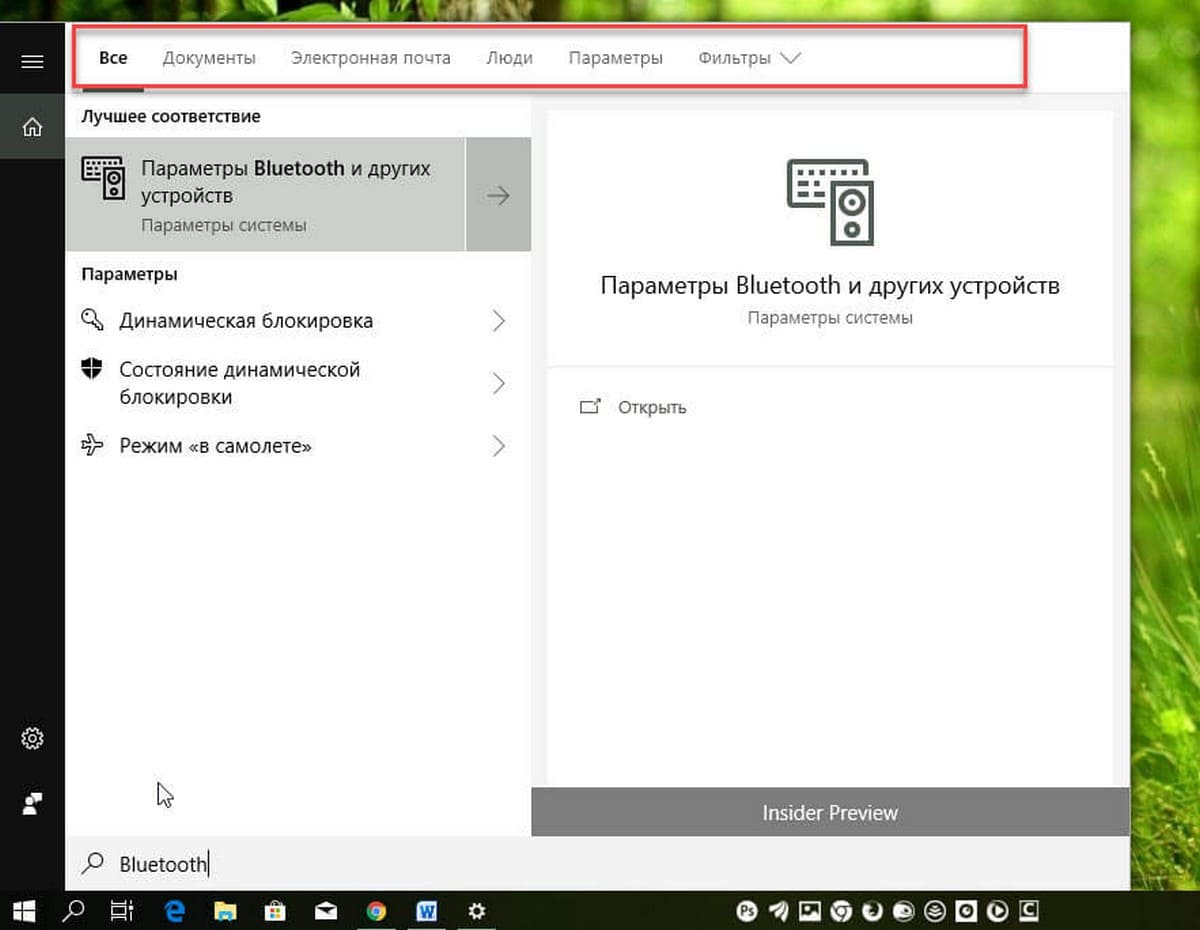
Просмотр задач
Нажатие клавиш Alt + Tab теперь показывает открытые вкладки в дополнении к приложениям. Если вы предпочитаете сочетание клавиш Alt + Tab , чтобы переключаться только между приложениями, то вы всегда можете вернуться к старому способу, выбрав данную опцию в приложении «Параметры» → «Многозадачность».
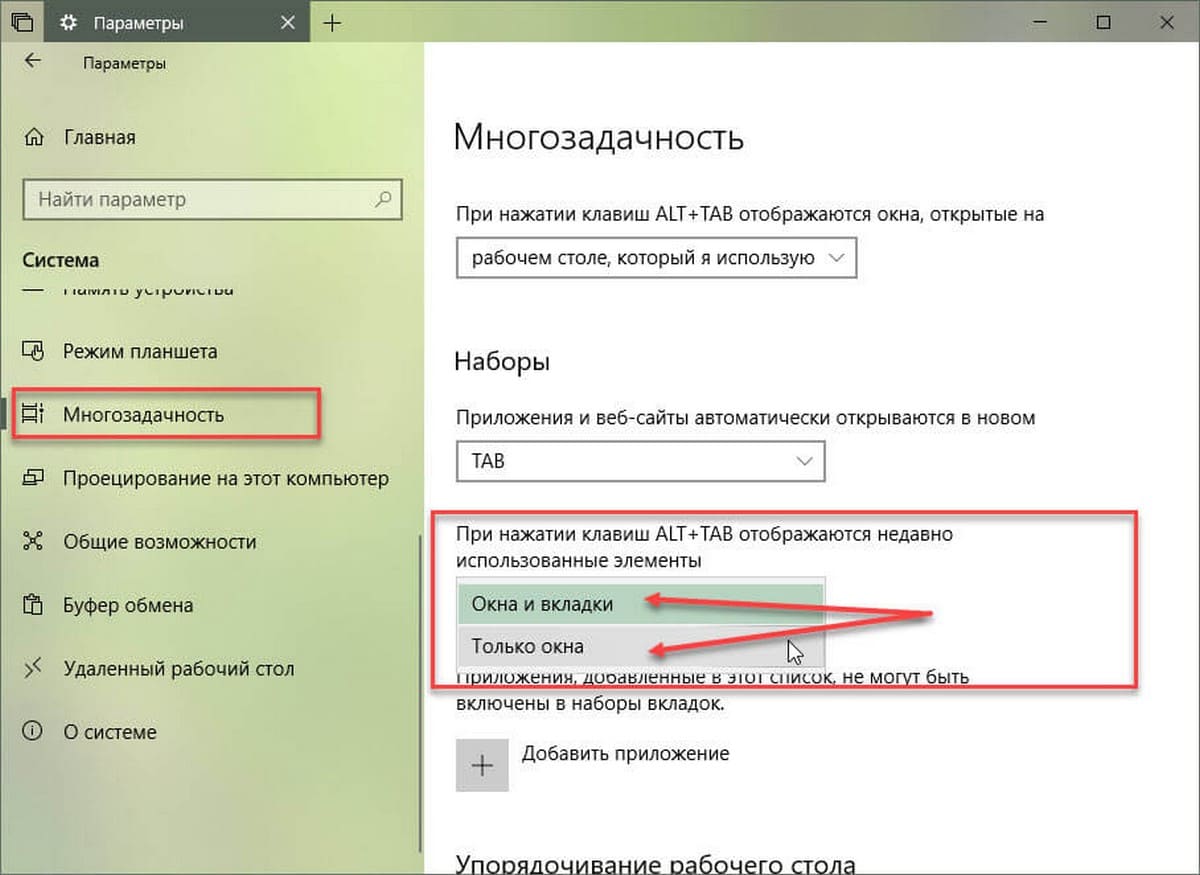
Центр действий и уведомлений
В Центре действий, уведомления появляются с анимацией — постепенным появлением при открытии. Кроме того, вы увидите уведомления для поддерживаемых устройств Bluetooth, работающих с низким уровнем заряда батареи.
Проводник
В этой новой версии Windows 10 была реализована — темная тема для Проводника файлов и контекстного меню, Темную тему можно включить, используя страницу «Цвета» в разделе «Персонализация» в приложении «Параметры».
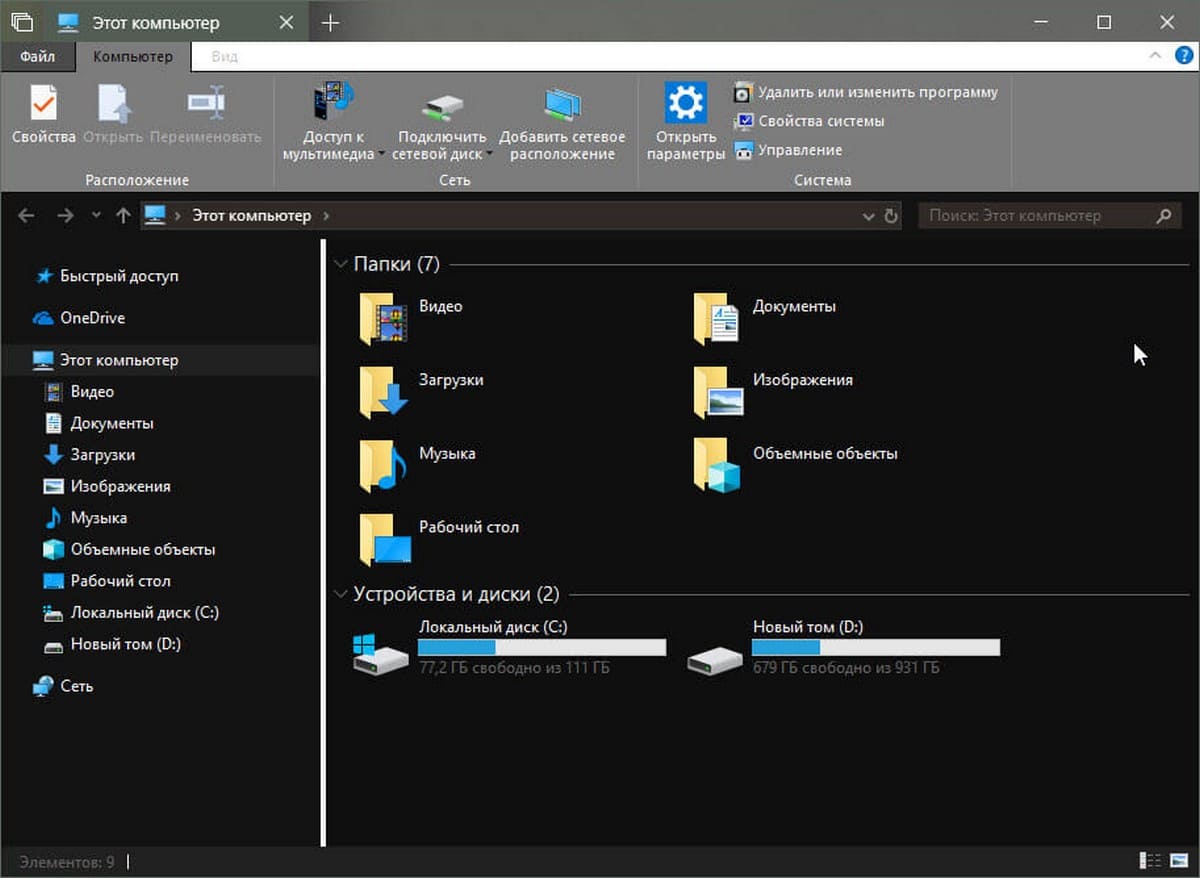
Помимо возможности открыть окно PowerShell с помощью контекстного меню Проводника, теперь также появилась опция «Откройте здесь оболочку Linux».
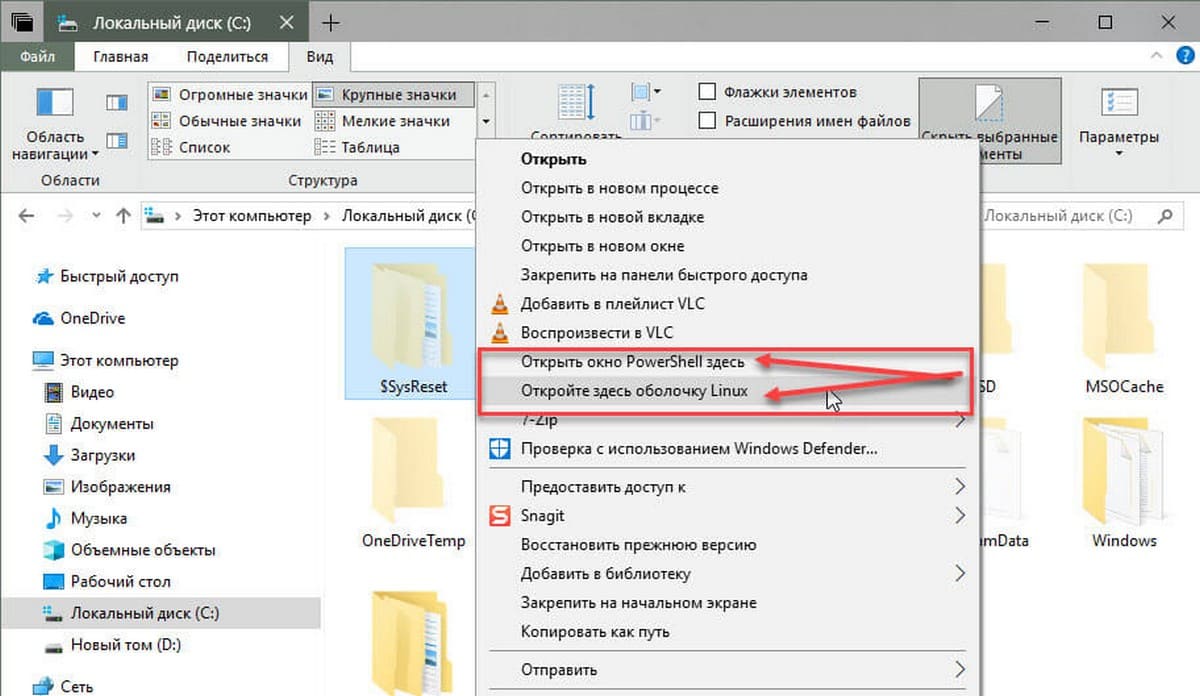
Наборы (многозадачность)
Основная идея новой функции «Наборы» — предоставить пользователю возможность эффективно организовать рабочее пространство: открытые веб-сайты в браузере, документы в текстовом редакторе — все приложения связанные с одной задачей, могут быть сгруппированы в одном окне.
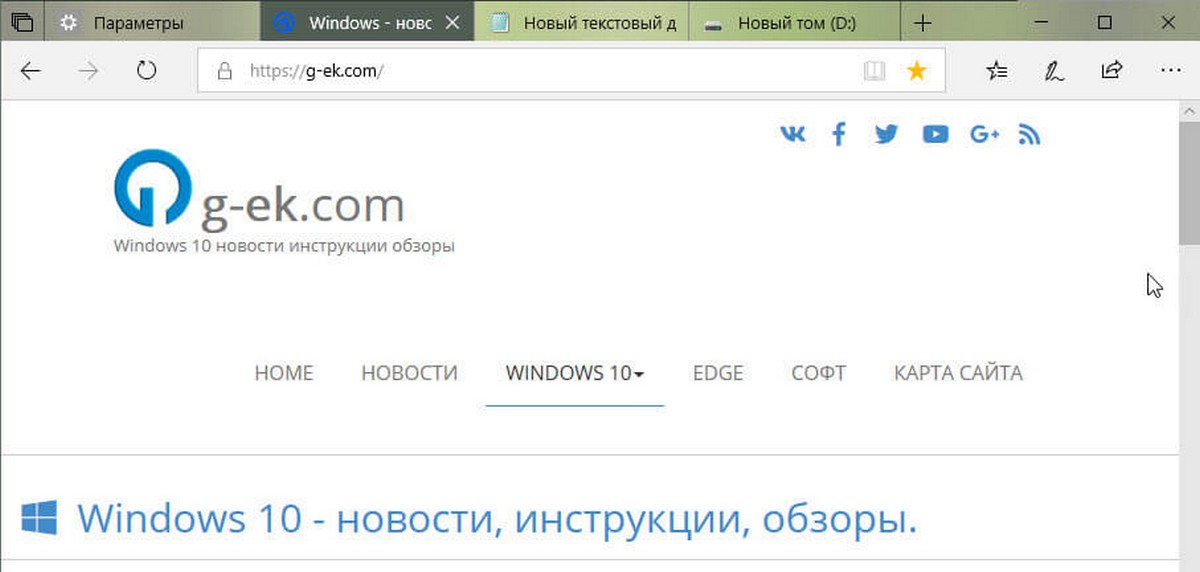
Кроме того, используя новую функцию, вы можете открывать папки во вкладках Проводника без использования сторонних инструментов. Функция работает с приложениями из Microsoft Store, а также с классическими программами, включая «Проводник», «Блокнот», «Командная строка» и «PowerShell» и Др. Кроме того, теперь вы можете использовать «Наборы» с настольными приложениями Office 365.
Если вы знаете, как использовать вкладки в веб-браузере, то вы уже знаете, как использовать Наборы в Windows 10. Когда вы выберете ссылку, например – в приложении «Почта», она откроется на новой вкладке рядом с приложением, которое вы использовали.
Кликните мышкой кнопку (+) в приложении откроется новая вкладка, которая поможет вам перейти к следующему местоположению. Возможно, вы уже знаете, что в ней открыть, или вам просто нужно немного вдохновения. На новой вкладке вы сможете выполнить поиск в компьютере и Интернет, получать доступ к меню «Все приложения», настраиваемым каналам, открывать часто используемые веб-сайты и приложения. Вы можете перетащить открытую вкладку приложения в пределах набора или за пределы.
Кликнув правой кнопкой мыши на вкладке, вы найдете дополнительные опции, включая «Закрыть другие вкладки», «Переместить в новое окно» и «Закрыть все вкладки справа».
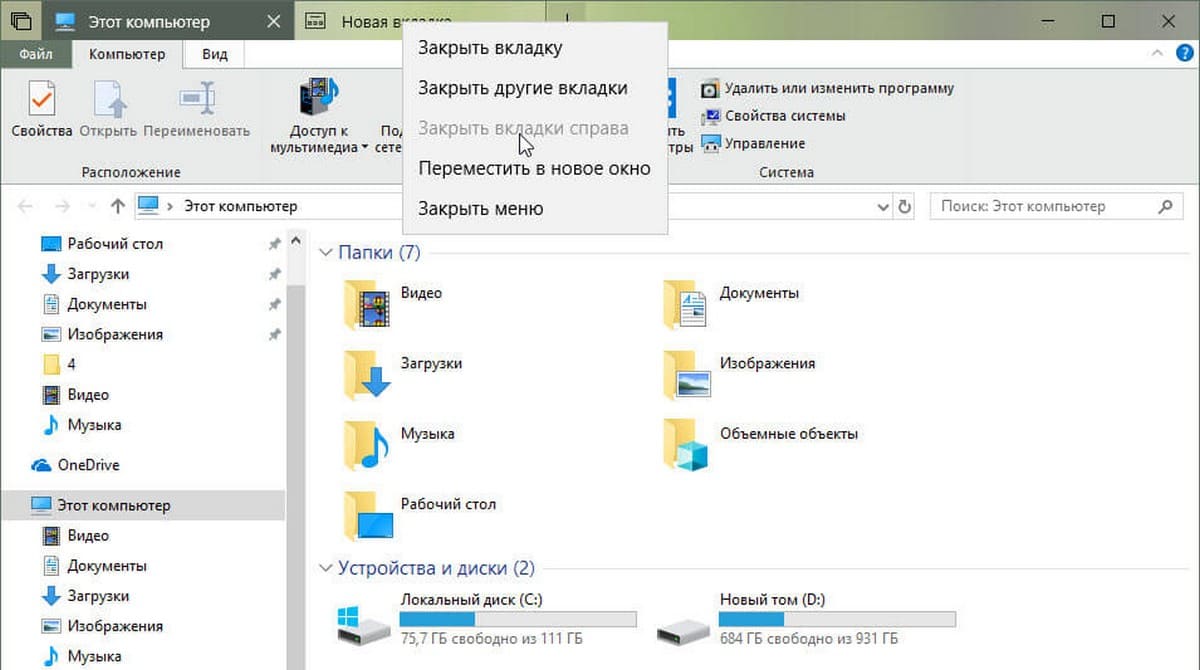
Теперь можно использовать сочетание клавиш Alt + Tab, чтобы перемещаться межу открытыми вкладками.
Windows 10 версии 1809 также корректирует временную шкалу, чтобы показать наборы вкладок как действия. Кроме того, каждое действие будет отображать количество вкладок с ним, и вы сможете циклически перемещать вкладки для определенного действия.
При открытии веб-сайтов, как и в Microsoft Edge, вы можете кликнуть на значок динамика, чтобы отключить вкладку, создающую звук.
Кроме того, наборы вкладок работают в фоновом режиме, и не будут использовать ресурсы, пока вы не перейдете на вкладку, что приведет к лучшей производительности, если у вас открыто много вкладок.
Начиная с этого обновления Redstone 5, при выполнении команды start cmd из окна командной строки откроется новая вкладка. Это также будет работать и для запуска других программ, например start notepad. Если вы хотите продолжить в новом окне, вы можете использовать команду /newwindow. Например, start /newwindow notepad.
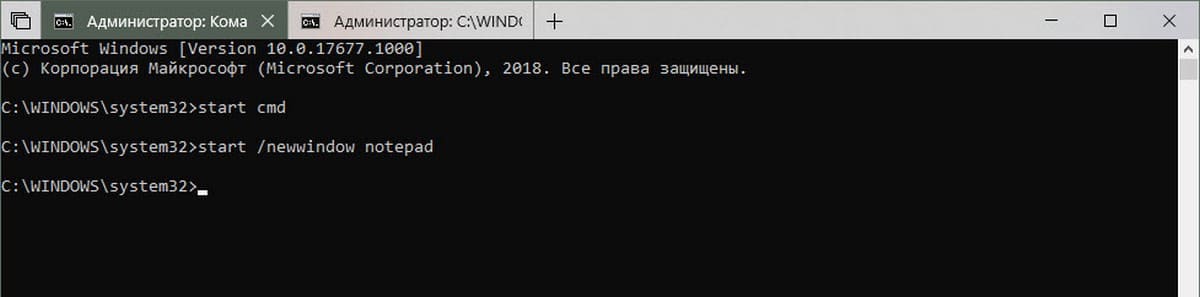
Вот несколько сочетаний клавиш, которые вы можете попробовать:
Ctrl + Win + Tab — переход на следующую вкладку.
Ctrl + Win + Shift + Tab — переход на предыдущую вкладку.
Ctrl + Win + T — открывает новую вкладку.
Ctrl + Win + W — закрывает текущую вкладку.
Alt + Tab — перемещение между открытыми вкладками.
Ctrl + T — открывает новую вкладку в новом окне Проводника.
Ctrl + N — открывает новую вкладку в новом окне Проводника.
Ctrl + W — закрывает окно или вкладку.
Буфер обмена
В Windows 10 версии 1809 вы получаете новый буфер обмена, который использует облако для копирования и вставки элементов на устройствах. Функция работает так же, как и раньше, используя Ctrl + C для копирования и Ctrl + V для вставки, но теперь есть способ открыть и посмотреть историю буфера обмена, используя комбинацию клавиш Win + V.
Новый буфер обмена также содержит новую страницу настроек в разделе «Система» → «Буфер обмена».
Что нового в приложении «Параметры»
Windows 10 версии 1809 (Redstone 5) имеет улучшения в приложении «Параметры» помимо новых функций и изменений, во всех разделах присутствует подраздел «У вас появились вопросы», в котором вы можете задать вопросы о настройках службе технической поддержки.
Звук
Страница настроек звука была обновлена, чтобы открыть свойства устройства. Просто нажмите на ссылку «Свойства устройства» в разделе «Звук», и вы найдете новую страницу, на которой вы можете переименовать свое устройство и выбрать предпочтительный формат пространственного звука.
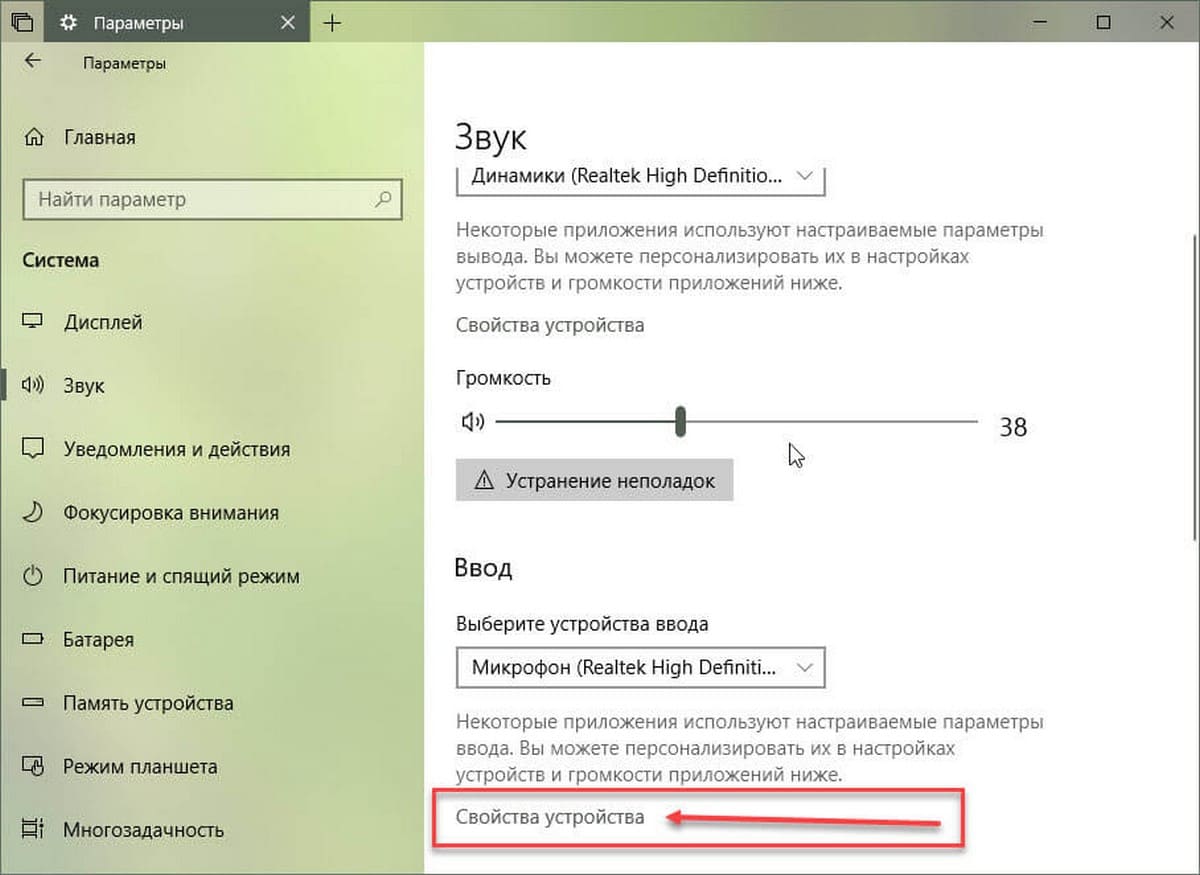
Фокусировка внимания
Фокусировка внимания теперь включается автоматически, когда вы играете в игру в полноэкранном режиме. Это поведение должно быть включено автоматически, но вы всегда можете настроить его в ручную «Параметры» → «Система» → «Фокусировка внимания», включите автоматическое правило «Когда я играю в игру».

Многозадачность
В разделе «Система», на странице настроек многозадачности вы также найдете несколько новых параметров, которые вы можете настроить, вы можете решить, следует ли автоматически открывать приложения и веб-сайты в новой вкладке или новом окне. Вы можете указать действие для сочетания клавиш Alt + Tab, а также добавить приложения в список, в котором вы не хотите использовать вкладки.
Буфер обмена
В разделе «Система» вы увидите новую страницу «Буфера обмена», в которой будут указаны все настройки, позволяющие настроить новый режим работы буфера обмена.
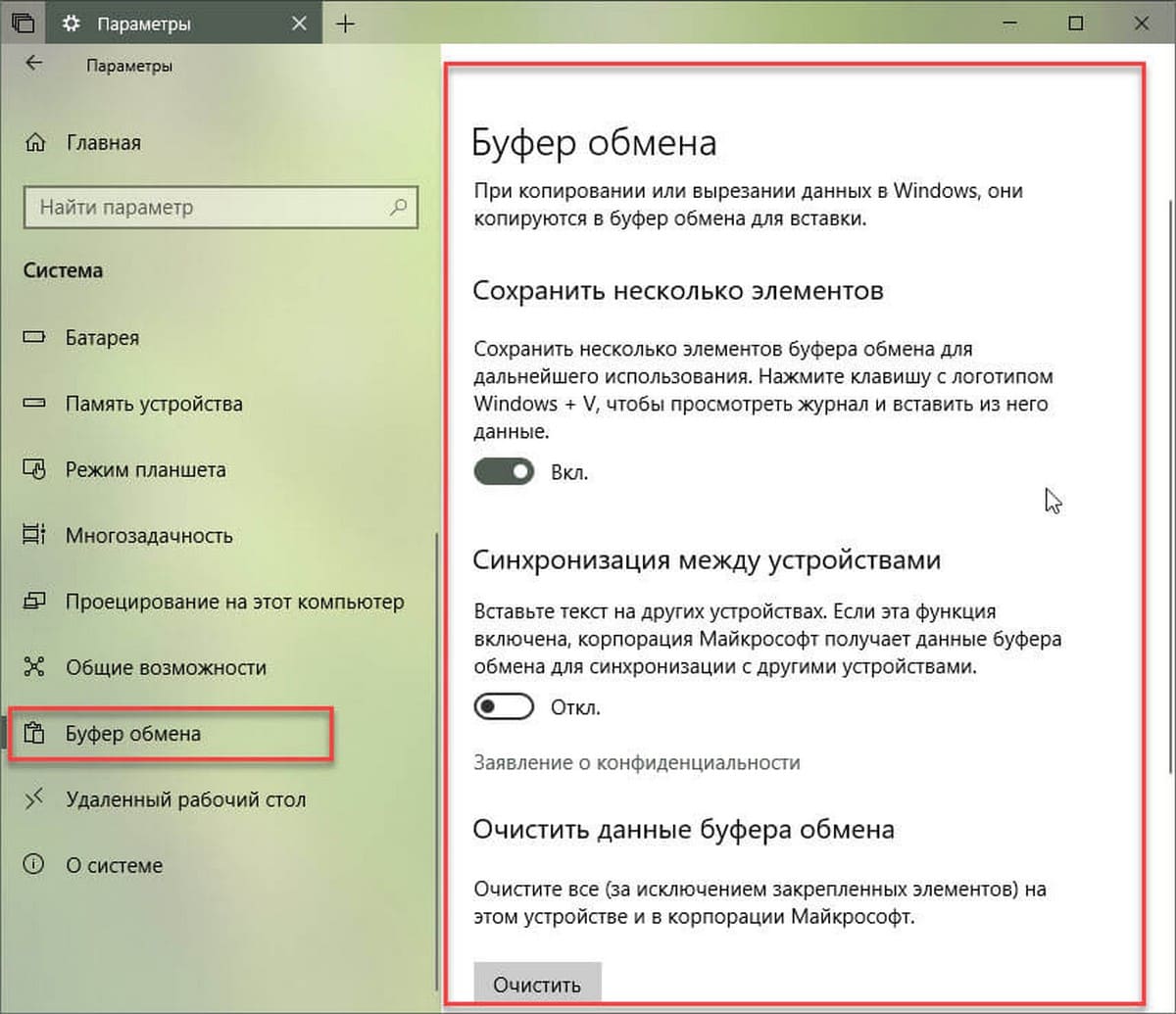
Используя эту страницу, вы можете включить или отключить буфер обмена с облачным интерфейсом (Windows + V), но у вас будет функция буфера обмена, как и раньше. Вы можете включить или отключить возможность синхронизации содержимого буфера обмена с облаком, доступным на всех устройствах. Если синхронизация включена, вы также можете решить, как контент должен синхронизироваться (автоматически или вручную).
Кроме того, в любое время вы можете нажать кнопку «Очистить» и удалить историю буфера обмена на вашем устройстве и на серверах Microsoft. Примечание: закреплённые элементы необходимо удалять в ручную.
Bluetooth и другие устройства
В разделе «Устройства» страница «Bluetooth и другие устройства» теперь отображает уровень заряда батареи для поддерживаемых устройств Bluetooth.
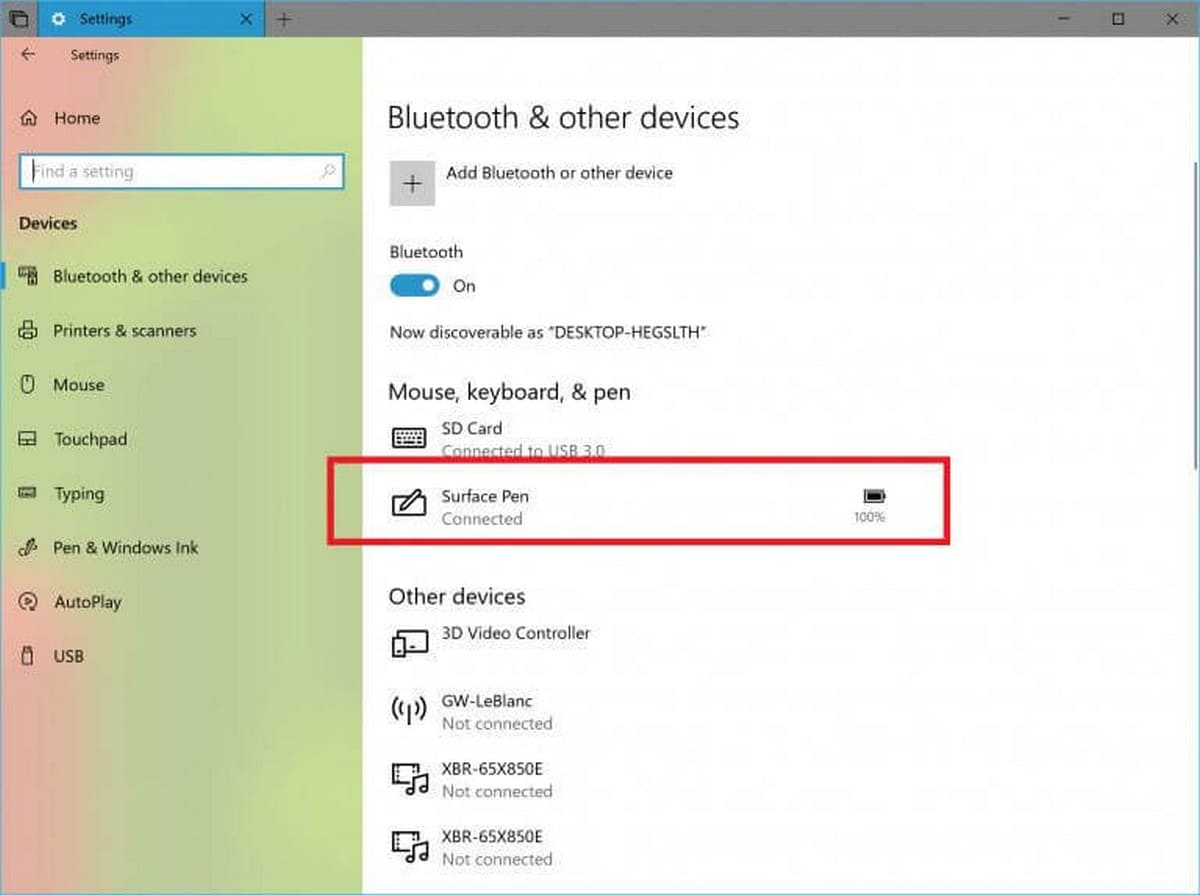
Использование данных
Страница «Использования данных» теперь умеет показывать — статистику использования данных для SIM-карты во время роуминга. Информация о трафике появится после начала использования данных в роуминге. Если вы хотите включить или отключить роуминг в целом, вы можете найти опцию в разделе «Настройки сотовой связи».
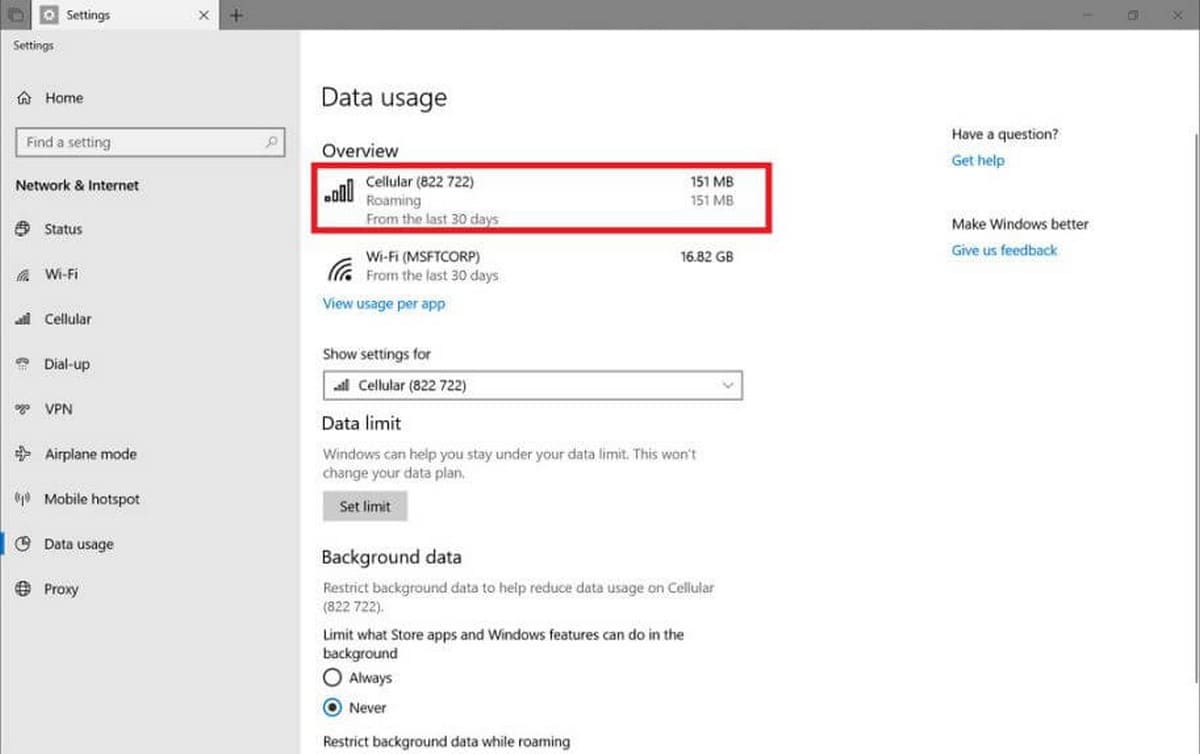
Поговорите с Cortana
На странице «Разговор с Cortana» теперь вы можете изменить имя, которое использует Cortana чтобы обращаться к вам.
Разрешения и журнал
В разделе «Поиск» на странице «Разрешения и журнал», в подразделе «Журнал» вы найдете новый параметр «Рекомендации, связанные с действиями», который позволяет получать уведомления которые помогут определить где вы прервали свою работу при переходе на другое устройство.
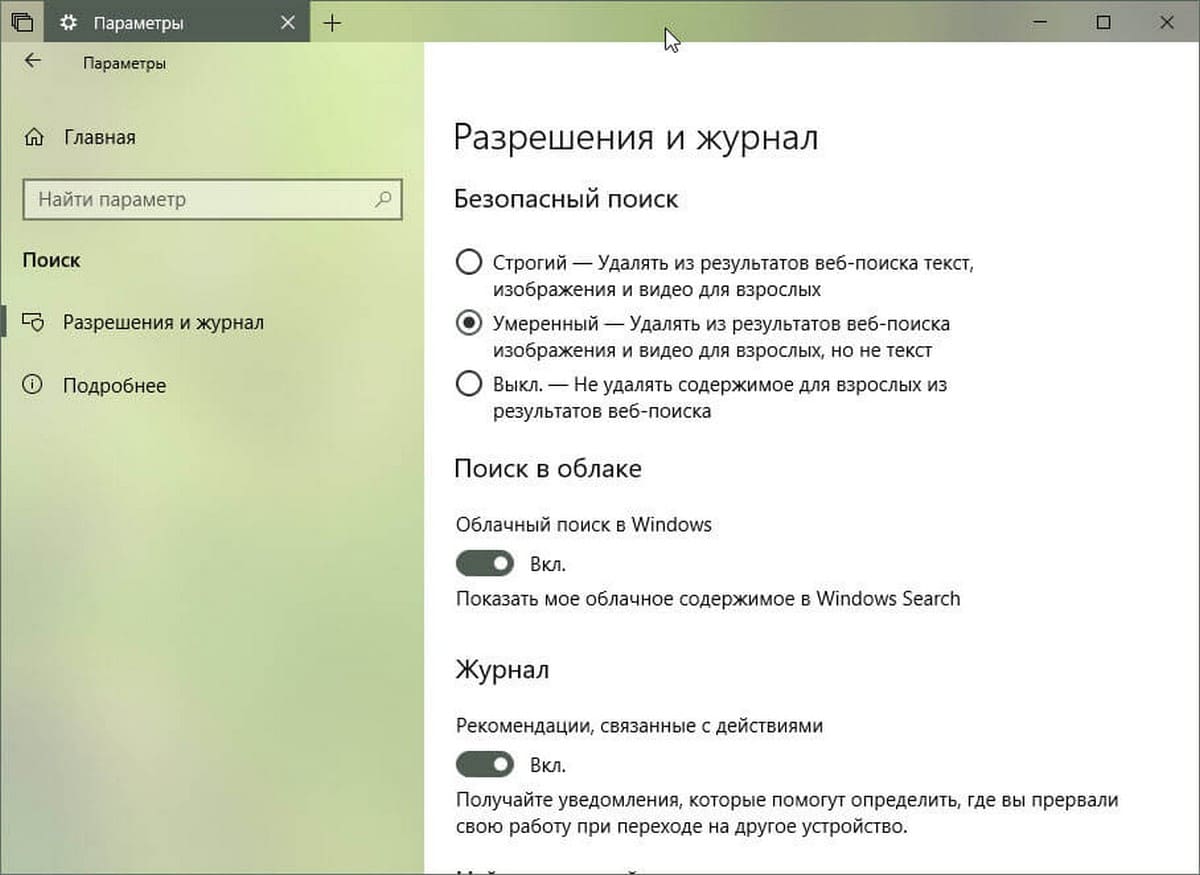
Экранная лупа
Страница «Экранная лупа» теперь включает в себя, возможность следовать за курсором мыши, и теперь у вас больше контроля для увеличения масштаба с добавлением 5% и 10% к списку.
Что нового в процессе ввода
Emoji
Эможи были обновлены, и вот как они выглядят сейчас:
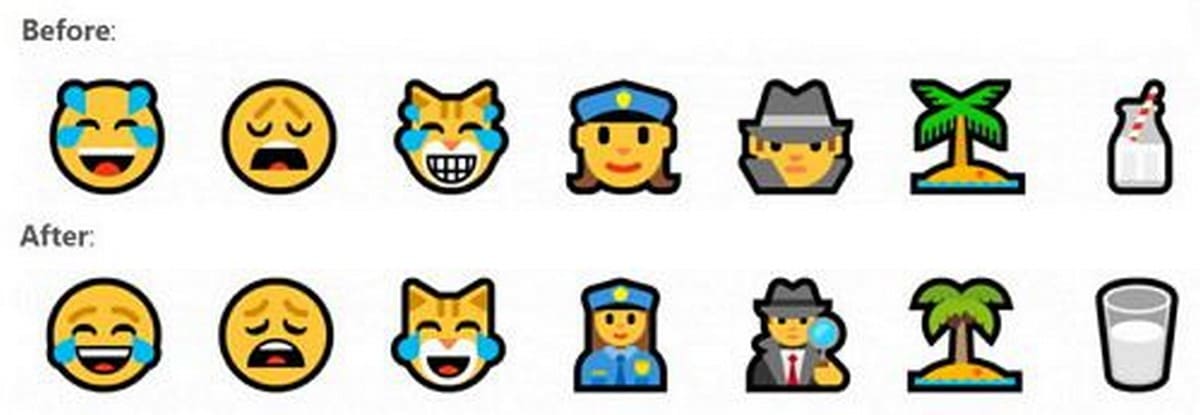
Кроме того, emojis теперь доступны в более чем 150 локалях, включая английский (Великобритания), французский (Франция), немецкий (Германия), испанский (Испания) и Др.
Windows 10 — Панель Emoji.
Язык
Хорошая новость для тех, кто пишет на китайском языке (упрощенном), Microsoft Pinyin IME обновлен, сосредоточившись на решении вопросов производительности, надежности и обратной совместимости. Вы также найдете новый логотип, панель инструментов IME, поддержку темных тем, контекстное меню, а IME теперь использует тот же UX для Expressive Input, что и другие языки.
Что нового в работе системы
Windows 10 версии 1809 включает поддержку формата файлов HEVC. Это контейнер изображений, который использует современные кодеки, такие как HEVC, для улучшения качества, сжатия и возможностей по сравнению с более ранними форматами, такими как JPEG, GIF и PNG.
Как и в версии 1803, диспетчер задач теперь показывает значок, когда процесс приостанавливается в столбце «Состояние» на вкладке «Процессы». Кроме того, когда вы наведите указатель мыши на значок листа, вы увидите всплывающую подсказку, описывающую, что это значит.
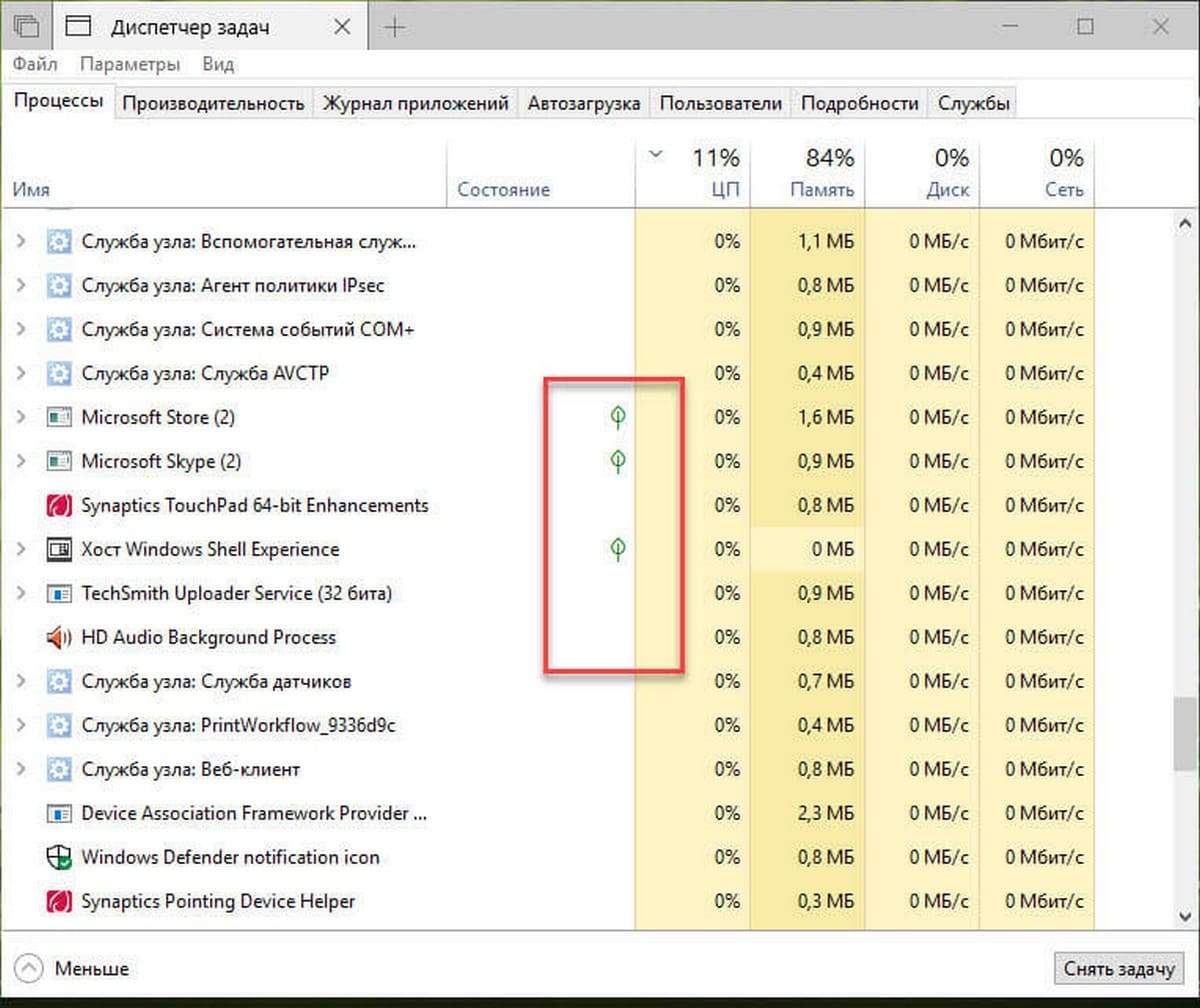
Windows 10 получила небольшое изменение в том, что приостановка процессов используется для повышения производительности Windows.
В мобильной широкополосной связи драйвер MBB USB NetAdapter становится драйвером по умолчанию. И как часть улучшений отладки ядра, Rendstone 5 теперь добавляет поддержку IPV6 для KDNET.
Дополнительные изменения
Панель управления
Панель управления больше не включает настройки для регулировки яркости, настройки переместились в приложение «Параметры», которое в конечном итоге полностью заменит панель управления.
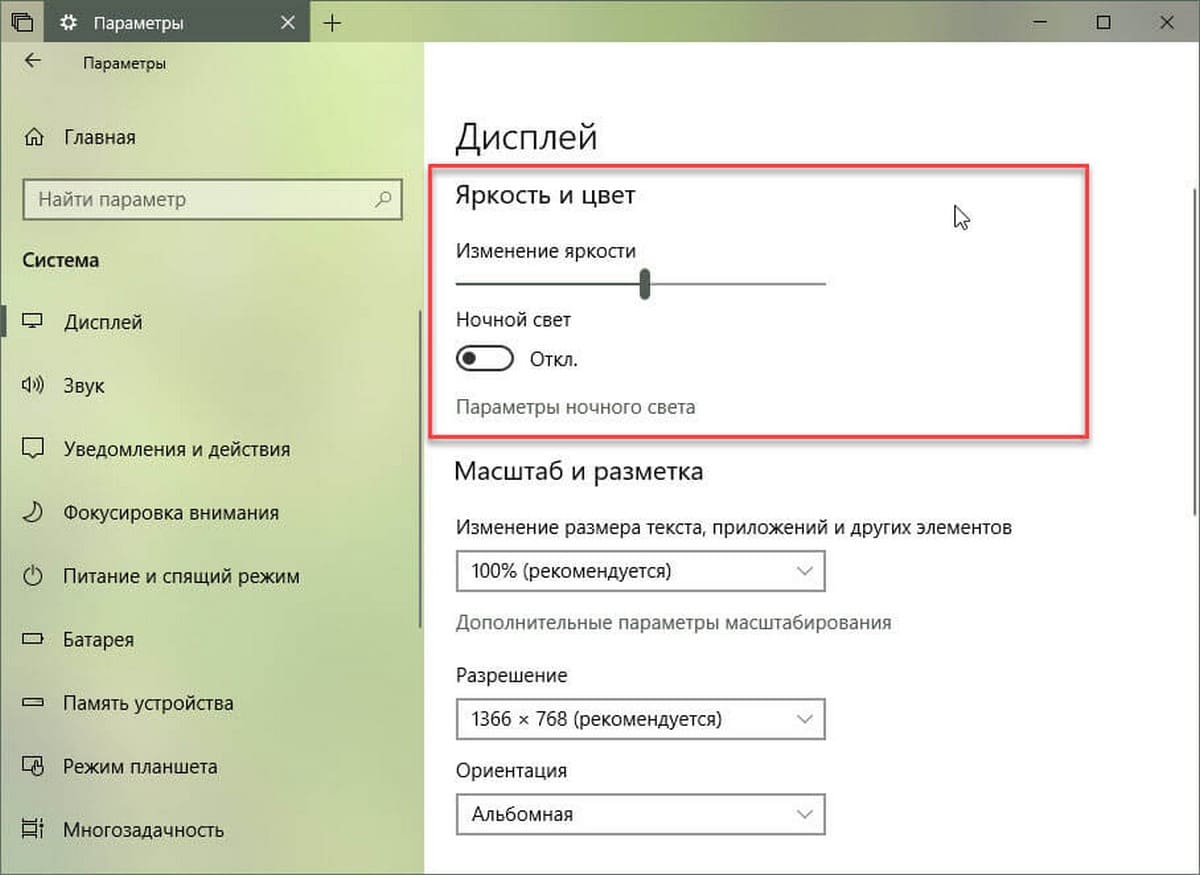
Windows 10 Pro для рабочих станций
Если вы используете Windows 10 Pro для рабочих станций, вы можете найти план электропитания «Максимальная производительность», доступную в панели управления, и отсутствующую в устройствах, работающих от аккумулятора.
Статья по теме:Включить в Windows 10 схему управления питанием — Максимальная производительность (все редакции)
Кроме того, Microsoft вносит некоторые изменения, и теперь настройка по умолчанию, ориентирована на предприятия, вместо пользовательских приложений и игр.
Драйверы
В Windows 10 версии 1809 представлен новый драйвер USB класса Mobile Broadband (MBB) для устройств, поддерживающих SIM-карты и USB-модемы. Драйвер основан на новом сетевом стеке сетевого адаптера, уже доступном в Windows 10, который должен быть более надежной моделью сетевого драйвера.
Просмотр задач
В следующей версии Windows 10 вы обнаружите, что весь фокус рабочего стола теперь имеет новый дизайн Fluent Design.
Экранный Диктор
Режим сканирования диктора теперь поддерживает выбор содержимого в Microsoft Edge, Word, Outlook, Mail и большинстве текстовых программ.
Что нового в Microsoft Edge
В Windows 10 версии 1809 представлен ряд улучшений для Microsoft Edge. Например, есть обновленное главное меню (три точки), которое организовано группами, каждый элемент идентифицируется значком, и теперь вы увидите комбинацию клавиш (если применимо). Кроме того, «Новое окно», «Список чтения», «Книги», «История» и «Загрузки» являются новыми элементами в списке. Теперь вы можете увидеть часто посещаемые сайты в «списке переходов», когда вы кликаете правой кнопкой мыши значок Microsoft Edge на панели задач или в меню «Пуск».
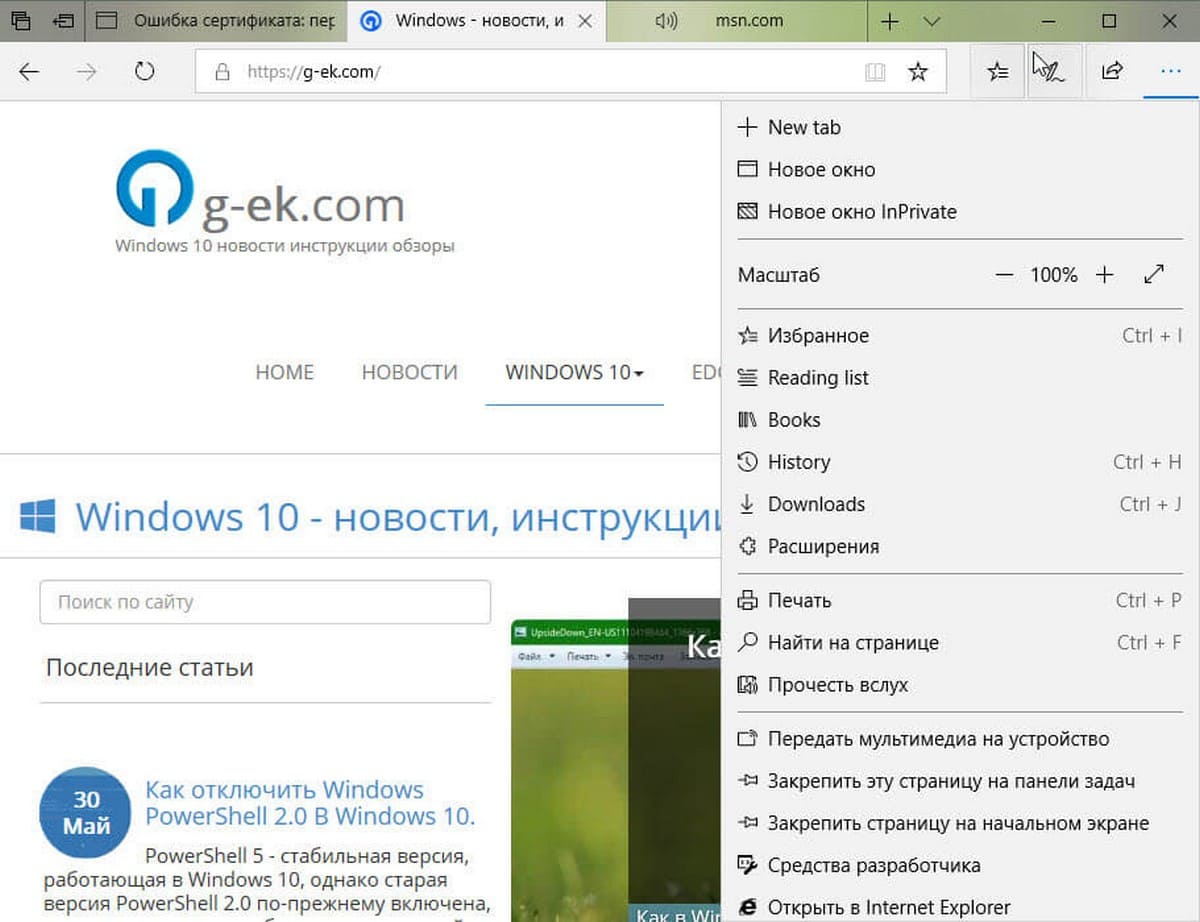
Теперь легче организовать группы вкладок. При настройке группы вкладок вы можете переименовать ее.
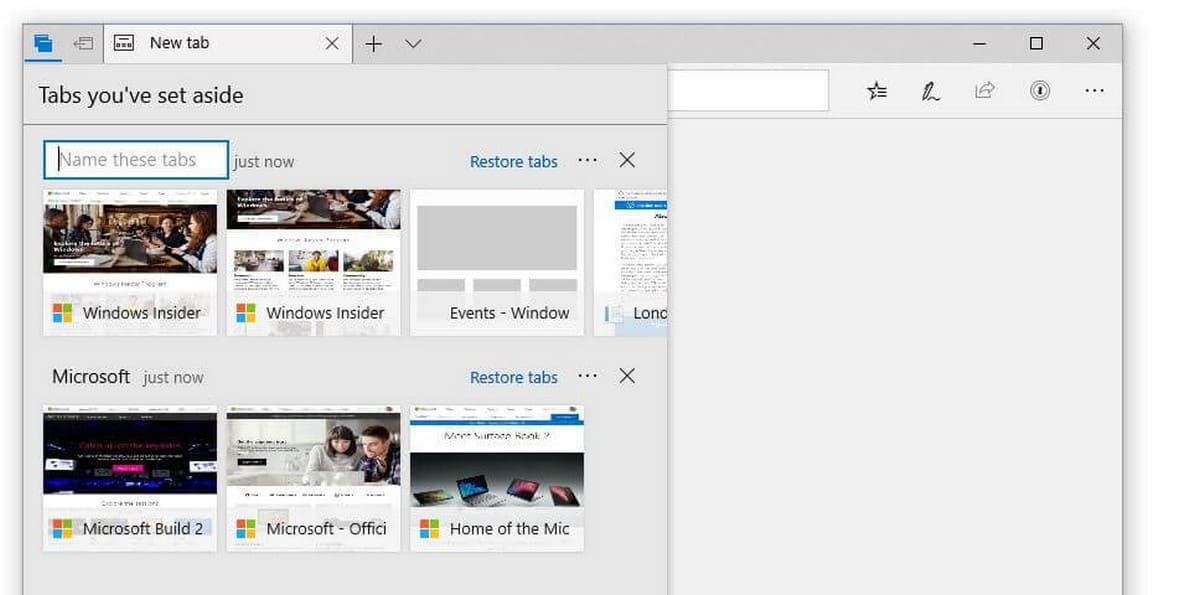
В разделе «Загрузки» вы можете кликнуть правой кнопкой мыши на загруженный файл, чтобы получить доступ к контекстному меню с параметрами «Показать в папке» и «Копировать ссылку».
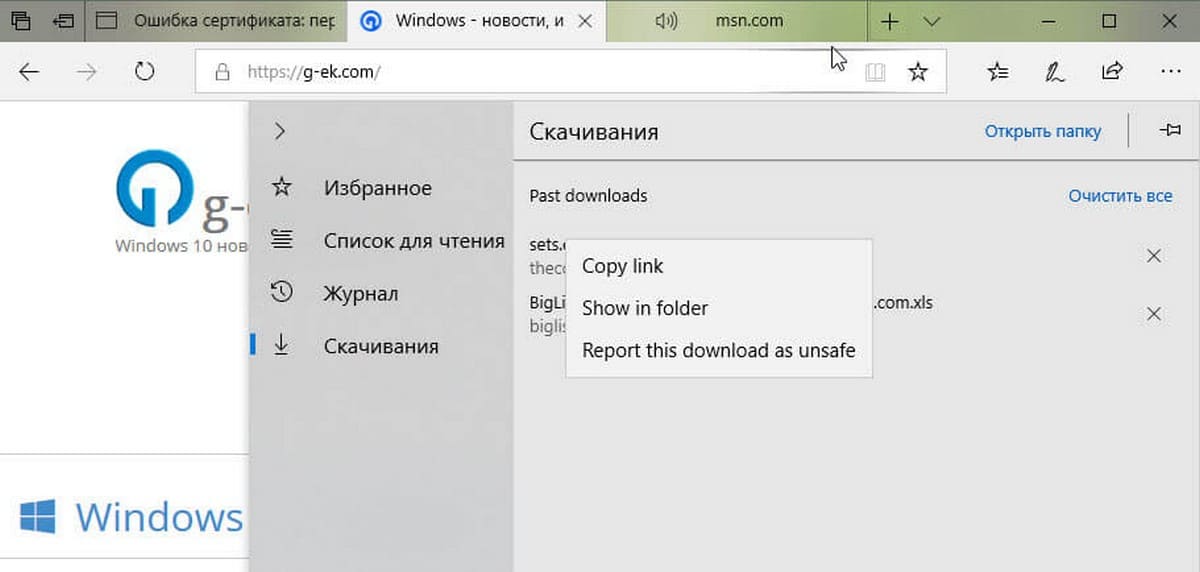
Кроме того, если вы нажмете F1 , теперь вы перейдете на страницу поддержки браузера, а не в советы Microsoft Edge. Если вкладка в Microsoft Edge воспроизводит звук, значок динамика на вкладке теперь подсвечивается, когда вы наводите указатель мыши на него. Кроме того, при открытии локальных файлов, таких как файлы PDF в браузере, файлы будут отображаться в разделе «История».
В Edge Microsoft WebDriver был добавлен как функция по требованию (FoD), чтобы упростить получение нужной версии для вашего ПК. Вы можете установить WebDriver, включив режим разработчика, или выбрав «Параметры» → «Приложения» → «Программы и компоненты» → «Включение и отключение компонентов» и установить его отдельно.
Это должно касаться одной из проблем, связанных с бинарными несоответствиями, таких как FoD. Кроме того, Microsoft WebDriver теперь устанавливается C:\Windows\System32\ В настоящее время компания отправляет 64-битную версию Microsoft WebDriver на компьютеры x64.
Начиная с этой новой версии Windows 10, вы можете обновить панель «Книги», используя жесты. При печати PDF-файлов вы найдете новый вариант выбора масштаба распечатки (Фактический размер или По размеру страницы). Если вы закрепили книгу в меню «Пуск», теперь вы увидите живую плитку, отображающая обложку книги и ваш текущий прогресс.
Что нового – Защитнике Windows
Начиная с Windows 10 версии 1809, приложение Защитник Windows переименовывается в Безопасность Windows.
Защитник (WDAG) для Microsoft Edge обеспечивает повышение производительности, чтобы облегчить работу и ускорить загрузку.
Также можно загружать файлы из сеанса WDAG, но этот параметр должен быть включен вручную, он доступен только для пользователей, работающих с корпоративной версией Windows 10.
Центр безопасности Защитника Windows Defender так же получил новый дизайн Fluent Design. Это означает, что вы заметите прозрачность материала Acrylic на странице навигации.
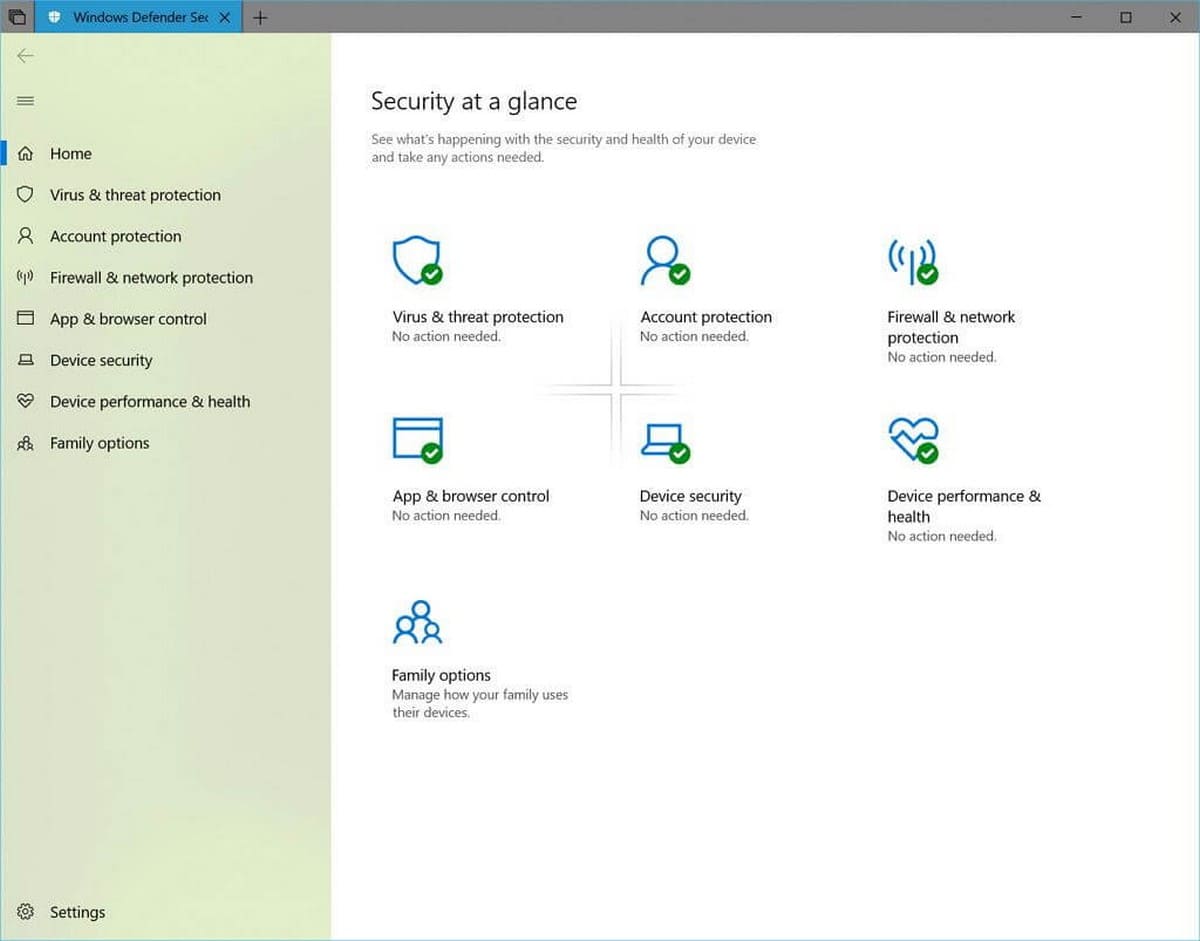
Кроме того, теперь можно добавить правила для процессов подсистемы Windows для Linux (WSL), используя брандмауэр Windows Defender. Кроме того, брандмауэр может даже показывать уведомления для WSL-процессов.
Что нового во встроенных приложениях
Фрагмент экрана (снимок)
Windows 10 представляет новый способ сделать снимок экрана, который сочетает в себе старый инструмент Ножницы и часть рабочего пространства Windows Ink. Использование этого нового способа приносит несколько дополнительных преимуществ. Приложение получает обновления через Microsoft Store.
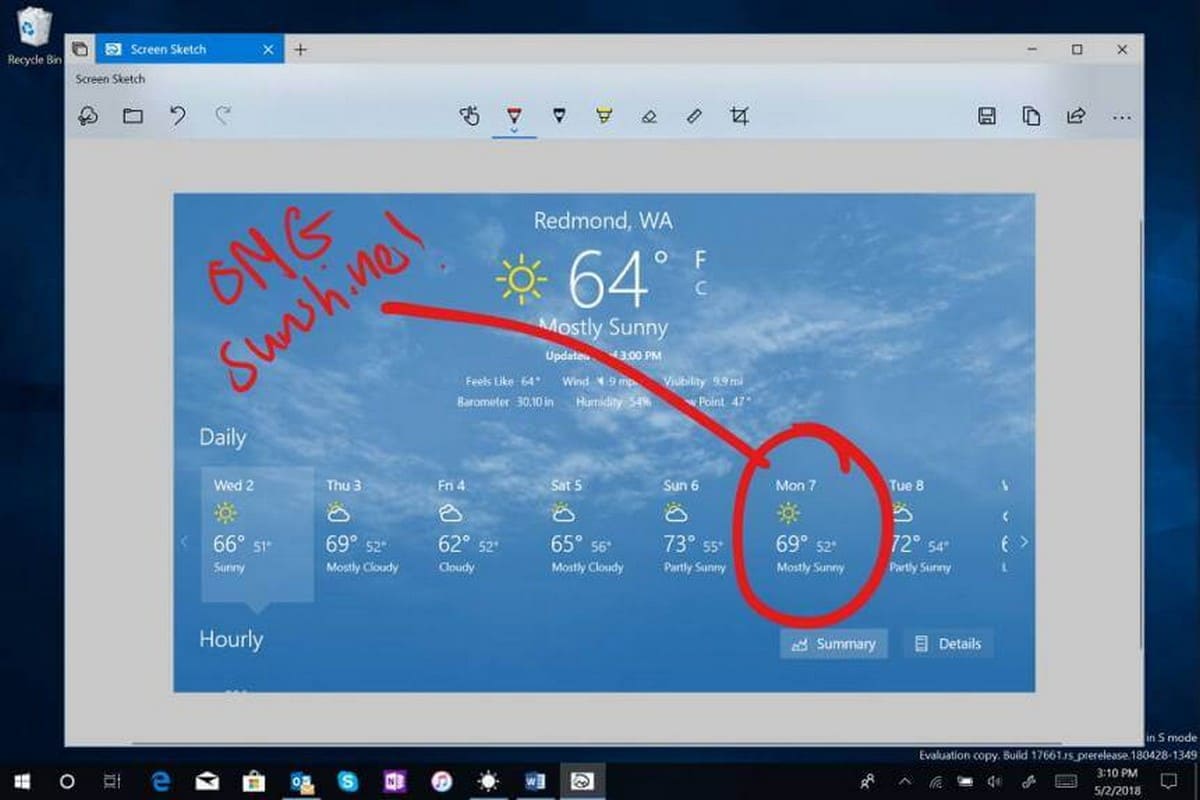
Некоторые из новых функций включают в себя возможность быстрого обрезания и совместного использования скриншота с помощью клавиш Win + Shift + S, вы увидите панель инструментов для обрезки со всеми основными необходимыми инструментами. Если вы используете планшет с поддержкой пера, вы получите еще больше возможностей. На странице настроек «Pen & Windows Ink» вы увидите, что «Снимок экрана» доступен в один клик.
На странице настроек «Клавиатура» вы увидите новую опцию: «Используйте клавишу Print Screen, чтобы запустить функцию создания фрагмента экрана».
Наконец, «Центр действий и уведомлений» получает новую кнопку «Фрагмент экрана», которая позволяет быстро сделать скриншот.
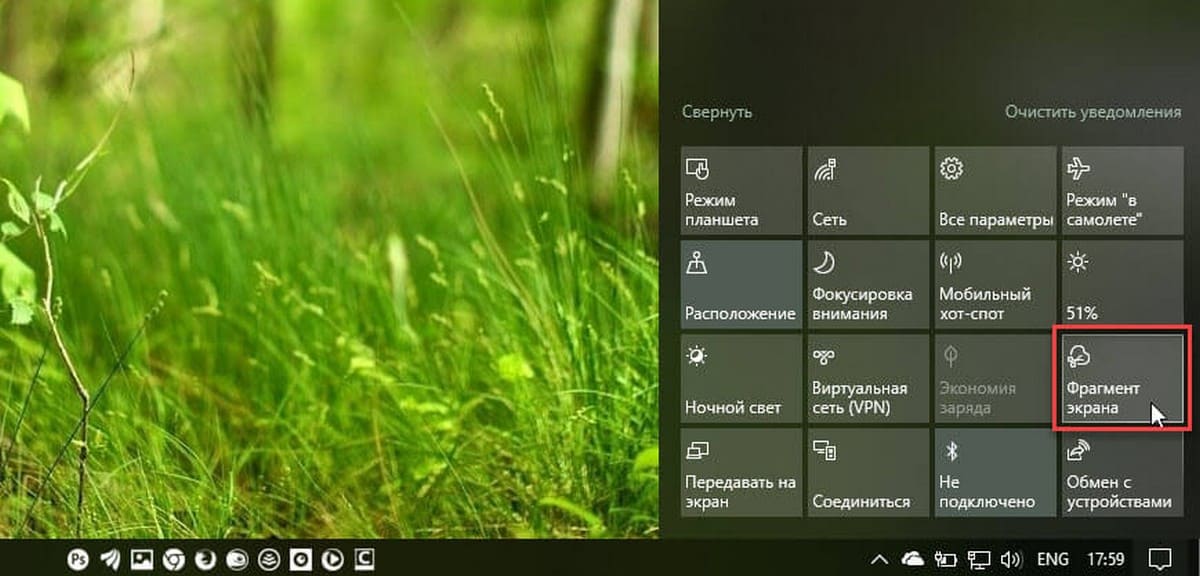
Телефон
Windows 10 также получает новое приложение под названием «Телефон», это новый способ подключения вашего iPhone или Android телефона к ПК с помощью Windows 10, который обеспечивает мгновенный доступ к текстовым сообщениям, фотографиям и уведомлениям.
Хотя функции будут немного отличаться в зависимости от вашего устройства — iOS или Android, вы сможете получать и отправлять текстовые сообщения, проверять уведомления и просто переместить фотографии с телефона на ваш компьютер.
Блокнот
Теперь «Блокнот» распознает окончание строк Unix, поэтому вы можете просматривать и редактировать файлы Unix / Linux с помощью обычного Блокнота. Еще одно изменение, появившееся в приложении, — это возможность быстрого поиска выделенного текста с помощью Bing.
Windows 10 1809, Дополнительные параметры запуска, новая опция — Удалить обновление.
Примечание редактора: Статья будет обновляться по мере появления новых функций.
Microsoft сообщила о том, что очередное обновление Windows 10 версии 1809 начнет поступать на устройства пользователей начиная со 2 октября 2018 года. Уже сейчас в сети можно найти способы обновиться, но я бы не рекомендовал торопиться: например, этой весной обновление было отложено и выпущена очередная сборка вместо той, которая, как ожидалось, будет финальной.
В этом обзоре — об основных нововведениях Windows 10 1809, некоторые из которых могут оказаться полезными для пользователей, а некоторые — незначительные или имеющие в большей степени косметический характер. Обновление: Что нового в Windows 10 May 2020 Update.
Буфер обмена
В обновлении появились новые возможности работы с буфером обменом, а именно — возможность работы с несколькими объектами в буфере обмена, очистки буфера обмена, а также его синхронизация между несколькими устройствами с одной учетной записью Майкрософт.
По умолчанию функция отключена, включить её можно в Параметры — Система — Буфер обмена. При включении журнала буфера обмена вы получаете возможность работы с несколькими объектами в буфере обмена (окно вызывается клавишами Win+V), а при использовании учетной записи Майкрософт вы можете включить синхронизацию объектов в буфере обмена.
Создание скриншотов
В обновлении Windows 10 представлен новый способ создания скриншотов экрана или отдельных областей экрана — «Фрагмент экрана», которая в скором времени заменит приложение «Ножницы». Помимо создания снимков экрана, доступно и их простое редактирование перед сохранением.

Запустить «Фрагмент экрана» можно по клавишам Win+Shift+S, а также с помощью пункта в области уведомлений или из меню пуск (пункт «Фрагмент и набросок»). При желании, вы можете включить запуск по клавише Print Screen, для этого включите соответствующий пункт в Параметры — Специальные возможности — Клавиатура. Другие способы, см. Как создать скриншот Windows 10.
Изменение размера текста Windows 10
До недавних пор в Windows 10 можно было либо изменить размер всех элементов (масштаб), либо использовать сторонние средства для изменения размера шрифта (см. Как изменить размер текста Windows 10). Теперь это стало проще.

В Windows 10 1809 достаточно зайти в Параметры — Специальные возможности — Дисплей и отдельно настройте размер текста в программах.
Поиск в панели задач
Обновился внешний вид поиска в панели задач Windows 10 и появились некоторые дополнительные возможности, такие как вкладки для различных типов найденных элементов, а также — быстрые действия для различных приложений.

Например, вы можете сразу запустить программу от имени администратора, или быстро вызвать отдельные действия для приложения.
Другие нововведения
В завершение — некоторые менее заметные обновления в новой версии Windows 10:
- Сенсорная клавиатура стала поддерживать ввод по типу SwiftKey, в том числе для русского языка (когда слово набирается без отрыва пальца от клавиатуры, росчерком, можно и мышью).
- Новое приложение «Ваш телефон», позволяющая связать Android телефон и Windows 10, отправлять СМС и смотреть фото на телефоне с компьютера.
- Появилась возможность установки шрифтов для пользователей, не являющихся администратором в системе.
- Обновился внешний вид игровой панели, запускаемой по клавишам Win+G.
- Теперь вы можете давать названия папкам с плитками в меню Пуск (напомню: папки вы можете создавать, перетаскивая одну плитку на другую).
- Обновилось стандартное приложение Блокнот (появилась возможность изменения масштаба без изменения шрифта, статусная строка).
- Появилась темная тема проводника, включается, когда вы включаете темную тему в Параметры — Персонализация — Цвета. См. также: Как включить темную тему Word, Excel, PowerPoint.
- Добавлено 157 новых символов эмодзи.
- В диспетчере задач появились колонки, отображающие энергопотребление приложений. Другие возможности, см. Диспетчер задач Windows 10.
- Если у вас установлена подсистема Windows для Linux, то по Shift + правый клик в папке в проводнике, вы сможете запускать в этой папке Linux Shell.
- Для поддерживаемых устройств Bluetooth появилось отображение заряда аккумулятора в Параметры — Устройства — Bluetooth и другие устройства.
- Для включения режима киоска появился соответствующий пункт в Параметрах учетных записей (Семья и другие пользователи — Настроить киоск). Про режим киоска: Как включить режим киоска Windows 10.
- При использовании функции «Проецировать на этот компьютер» появилась панель, позволяющая отключать трансляцию, а также выбирать режим трансляции для повышения качества или скорости.
Кажется, упомянул всё, на что стоит обратить внимание, хотя это и не полный список новшеств: небольшие изменения есть почти в каждом пункте параметров, некоторых системных приложениях, в Microsoft Edge (из интересного — более продвинутая работа с PDF, сторонний ридер, возможно, окончательно не нужен) и Защитнике Windows.
Если на ваш взгляд я упустил что-то важное и востребованное, буду благодарен, если поделитесь этим в комментариях. А я пока начну потихоньку обновлять инструкции, чтобы привести их в соответствии со вновь измененной Windows 10.
I’m happy to announce that Windows 10, version 1809 is now available for download from Visual Studio Subscriptions (formerly MSDN Subscriptions) and the Software Download Center (via Update Assistant or the Media Creation Tool)—as well as through Windows Server Update Services (WSUS) and Windows Update for Business. This new feature update will begin rolling out globally via Windows Update in the coming weeks to ensure the best possible update experience for our customers. For more details on our rollout plans and the improvements we’ve made to the update experience, please see John Cable’s blog post.
For commercial customers, today’s October 2, 2018 release of Windows 10, version 1809 marks the start of the servicing timeline for the Semi-Annual Channel (“Targeted”) phase. If you’re using Windows Update for Business and have configured updates for Semi-Annual Channel (Targeted) deferral, your updates will be based from this date. If you do not use Windows Update for Business, the Semi-Annual Channel (Targeted) designation has no impact on you.
We recommend that you begin rolling out Windows 10, version 1809 today, in phases across your organization, to validate that your apps, devices, and infrastructure work well with this new release before broad deployment. Additionally, if you aren’t yet using Windows Analytics to monitor your rollout of this feature update, we encourage you to do so.
To support this release, we have updated the Windows Assessment and Deployment Kit (Windows ADK) for Windows 10 and published a draft of the Security baseline for Windows 10, version 1809. We are also updating the Windows 10 Enterprise Evaluation, a free 90-day evaluation designed to help IT pros test Windows 10 Enterprise in their environments.
Windows 10, version 1809 will be rolling out globally to Volume License customers via the Volume Licensing Service Center (VLSC) in the coming weeks.
Windows 10 Enterprise, version 1809 will be available to those with Microsoft Action Pack Subscriptions (MAPS) via the Microsoft Partner Network (MPN) on October 5th. All other editions for MAPS will be available on October 22nd.
Windows 10, version 1809 is the sixth feature update for Windows 10. You’ll notice that much of what has changed since the last update is the result of our effort to help you holistically and more easily manage your devices and deployments with Microsoft 365.
- Windows Defender ATP: General
- Threat Analytics — A set of interactive reports on significant and emerging attack campaigns that fuses organizational risk analytics with threat intelligence.
- Custom detections with Advanced hunting – Write your own custom queries with advanced hunting, save them and now we turn them into your own custom alerts.
- Auto-resolve remediated alerts – Alerts can now be automatically resolved when the automated investigation fully remediated the threat.
- Microsoft Threat Protection – Integrates with Azure Advanced Threat Protection, Azure Information Protection, Office 365 Threat Intelligence, Microsoft Cloud App Security, Microsoft Intune, and Skype for Business to offer a fully integrated, end-to-end solution that helps secure your organization across its entire attack surface, securing identities, endpoints, cloud apps, and infrastructure.
- Supply Microsoft Secure Score with information about the status of your antivirus, OS security updates, firewall, and other controls so you can better understand your all-up security position.
- Support for managed security service providers (MSSP) to deliver managed detection and response (MDR) services on top of Windows Defender ATP.
- Support for Windows Server 2019 — We’re upgrading our server protection stack by adding support for Windows Server 2019.
- Support for Windows 7 and 8.1 — Windows Defender ATP’s functionality has been extended to support Windows 7 and 8.1 with both Endpoint Detection (EDR) and Endpoint Protection Platform (EPP) capabilities.
- Windows Defender ATP: Attack surface reduction
- Security administrators can configure devices with advanced web protection and define allow and deny lists for specific URLs and IP addresses.
- Attack surface reduction controls have been extended to protect from ransomware, credential misuse, and attacks that are transmitted through removable storage.
- New tamper-proofing capabilities use virtualization-based security to isolate critical ATP security capabilities away from the OS and attackers.
- Windows Defender ATP: Next generation protection
- Improved antivirus capability with advanced machine learning and AI models to protect against Apex attackers using innovative vulnerability exploit techniques, tools, and malware.
- Improved emergency outbreak protection will automatically update devices with new intelligence when a new outbreak has been detected. This prevents devices from needing to wait until the next scheduled interval for an intelligence update.
- Antivirus capability has been certified ISO 27001 compliant, which means that its cloud service has been analyzed for threats, vulnerabilities, and impacts, and that risk management and security controls are in place.
- Antivirus capability has been updated to support geolocation and sovereignty of sample data as well as configurable retention policies.
- Password-less login – Take advantage of secure, multi-factor authentication—without passwords—for your Windows 10 devices using Windows Hello with FIDO2, Web Authentication (WebAuthn), and Microsoft Authenticator. Learn more.
- Windows Defender Application Guard inside Windows Security App – Configure Application Guard or check and update your configuration in the same place as other Windows security features.
- Firewall support for Windows Subsystem for Linux (WSL) – Add specific rules for a WSL process in Windows Defender Firewall, and receive notifications (like access prompts) just as you would for any Windows process.
- Windows Autopilot
- Windows Autopilot for existing devices – Offers configuration support so you can migrate existing devices from Windows 7 to Windows 10 as part of the normal user-driven deployment process. See part two of our Modern deployment with Windows Autopilot and Microsoft 365 session from Microsoft Ignite to learn more.
- Supports Hybrid Azure Active Directory (AAD) Join, enabling users to join Active Directory joined devices to Azure AD during user-driven deployments.
- Windows Autopilot self-deploying mode – Provides truly zero-touch provisioning (plug in, turn on, automatically provisioned) and is a great option for shared devices, kiosks, and digital signage.
- Desktop App Assure (Preview) – New service offered at no additional cost[i] to Windows 10 Enterprise and Windows 10 Education customers that helps address issues you encounter with Windows 10 and Office 365 ProPlus application compatibility.
- Servicing improvements
- Compact update packages – We are introducing a new update package delivery design for monthly quality updates that creates a compact update package for easier and faster deployment. Users will benefit from the new small update size when installing applicable quality updates as they are 40% more efficient.
- Reduced download package size for x64 systems – Standalone ESD files will be offered for x64 systems to save bandwidth for those using Windows Server Update Services (WSUS) or Configuration Manager to manage updates.
- Longer servicing windows – Beginning with Windows 10, version 1809, all feature updates of Windows 10 Enterprise and Education editions with a targeted release month of September will be supported for 30 months from their release date.
- Further alignment with Office 365 – Adoption of common terminology (Semi-Annual Channel, Long-Term Servicing Channel)
- Microsoft Edge policies and kiosk mode – New and updated management policies, including quickly creating and deploying a tailored browsing experience for kiosk devices or digital signage.
- Fast sign-in for shared devices – Enable fast sign-in for users of shared PCs or tablets using the Authentication and EnableFastFirstSignIn policies in the Policy CSP.
- Streamlined local experience delivery – Language Interface Packs (LIPs) will be supported as Local Experience Packs (LXPs) only (i.e. there will no longer be any lp.cab files for LIP), which are faster to install and have a smaller OS footprint.
- Windows Analytics in the Azure portal – Consolidates and streamlines device monitoring and management by integrating all the features formerly found in Operations Management Suite (OMS) into the Azure portal.
- Microsoft 365 Admin Portal – Manage and monitor your Windows 10 devices along with your Office 365 applications and Enterprise Mobility + Security solution from a single admin console.
- MSIX Packaging Tool – Cross-platform, down-level compliant, enterprise-class installer that enables you to modernize app deployment and distribute LOB apps through the Microsoft Store, Microsoft Store for Business, and other methods
And, just around the corner:
- Windows Virtual Desktop (Preview) – Deploy and scale virtualized Windows and Office experiences on Azure, and support a multi-user Windows 10 experience, in minutes.
- Desktop Analytics (Preview) – Incorporates Windows Analytics to offer a new cloud-based service, integrated with System Center Configuration Manager, that will: a) create an inventory of apps running in your organization; b) assess compatibility with the latest feature updates of Windows 10 and Office 365 ProPlus; c) help you create pilot groups that represent your entire application and driver estate across a minimal set of devices.
- Microsoft Search – A new unified search experience, powered by AI insights, that enables you to find content across Windows, Office.com, Office apps, SharePoint, OneDrive, and select third-party ecosystems directly from your search bar.
- Microsoft Learning Tools in Microsoft Edge – Built-in tools help improve reading and focus: utilize reading mode for web pages, access an offline dictionary, or identify parts of speech with custom colors.
- Your Phone app[ii] – Get instant access to photos and texts from your Android phone on your computer and send texts from your computer.
- PowerPoint + digital pen[iii] – Design your slides with a pen, then easily convert them into a polished presentation.
- Timeline on your phone[iv] – Pick up where left off, wherever you left off. Scroll back in time to find the websites and Office documents you were using on your computer, tablet, and phone[v].
Yes. For those customers utilizing the Long-Term Servicing Channel (LTSC), we have also released Windows 10 Enterprise LTSC 2019. This is the third feature update for Windows 10 for the LTSC, and it has many benefits for all Windows 10 devices, including the special-purpose devices in your environment.
Updated 10/30/2018: To ensure that you have the ability to experience the latest features and capabilities for yourself and your organization, we are rescheduling the webcast for 10:00 a.m. Pacific Time, Wednesday, November 28, 2018. Click here to register! We are also rescheduling the AMA, which will now be on Thursday, December 13th from 9:00-10:00 a.m. Pacific Time.
On Wednesday, October 31st, On Wednesday, November 28th, my colleague Nic Fillingham and I will be hosting a one-hour webcast on «What’s new in Windows 10, version 1809 for IT pros.» From 10:00-11:00 a.m. Pacific Time, we’ll take you through the changes in this feature update, the logic behind them, and, most importantly, how to use these improvements to speed up your deployments and more easily manage your Windows 10 devices.
We won’t have much time for Q&A during the webcast, so we are also hosting a Windows 10 IT Pro AMA on Tech Community from 9:00-10:00 a.m. Pacific Time on Wednesday, December 13th the following day, November 1st.
An Ask Microsoft Anything (AMA) is a live, text-based Q&A event like a «YamJam» on Yammer or an «Ask Me Anything» on Reddit. During the AMA, members of the Windows, Windows Defender ATP, Microsoft Intune, and System Center Configuration Manager product and engineering teams will be standing by to answer your questions. Out of respect for our international IT pro community, we’ll open the AMA space right after the conclusion of the webcast so that everyone has a chance to ask a question.
If you haven’t attended one of our AMAs before, here’s a quick explanation of how it will work:
- The Windows 10 AMA space on Tech Community will open at 10:00 a.m. PT on December 12th.
- To submit a question, click Start a new conversation—and do this for each new question.
- Engineering and members of the product teams will be answering questions live during the actual AMA event, from 9:00 a.m. to 10:00 a.m. PT on December 13th.
- At the end of the AMA, the Windows 10 AMA space will close and become a read-only resource. We will post a final recap within 72 hours.
To participate in the AMA, you must be a member of the Microsoft Tech Community. If you aren’t already a member, it only takes a minute to sign up:
- Visit https://techcommunity.microsoft.com.
- Click Sign In in the top right corner and sign up using your Microsoft account.
- Join the Windows 10 community, and any others you like. (Click See all for the full list.)
- Accept the terms and click Register.
If you are still using Windows 7 or Windows 8.1 in your organization, I strongly encourage you to take advantage of Upgrade Readiness, a no-cost Windows Analytics service that helps you streamline and accelerate the Windows upgrade process by identifying compatibility issues that can block your upgrade and proactively suggesting fixes. You can use Upgrade Readiness standalone or integrate it with System Center Configuration Manager.
For help with configuring and deploying updates, please see the following resources:
- Overview of Windows as a service
- Build deployment rings for Windows 10 updates
- Deploy updates using Windows Update for Business
- Deploy Windows 10 updates using Windows Server Update Services (WSUS)
- Deploy Windows 10 updates using System Center Configuration Manager
- Manage device restarts after updates
- Manage additional Windows Update settings
To see a summary of the latest documentation updates, see What’s new in Windows 10, version 1809 IT pro content on Docs.
For information on what’s new for developers, see What’s New in Windows 10 for developers, build 17763. For a full list of new namespaces added to the Windows SDK, see New APIs in Windows 10, build 17763. And, for a list of features and functionality that have been removed from Windows 10, or might be removed in future releases, see Features removed or planned for replacement starting with Windows 10, version 1809.
And, for the latest updates on new releases, tools, and resources, stay tuned to this blog and follow us @MSWindowsITPro on Twitter.
Continue the conversation. Find best practices. Bookmark the Windows 10 Tech Community.
Looking for support? Visit the Windows 10 IT pro forums.
[i] With an eligible subscription.
[ii] Users must link their mobile phone to their PC in PC settings or through Your Phone app from the Microsoft Store. Users will receive an app from Microsoft which they must download to their mobile phone and follow the setup prompts. Requires Android 7.0+.
[iii] Pen capable tablet or PC required. Pen accessory may be sold separately. Office 365 subscription required and sold separately.
[iv] For Android, Timeline can be accessed through the Microsoft Launcher Beta starting October 10, 2018. Users will need to sign-up to be a Beta user for Microsoft Launcher in the Google Play store. For iOS, Timeline can be accessed through the Microsoft Edge Beta starting October 8, 2018. Users need to request to join the Microsoft Edge Beta program via Feedback in the app.
[v] Timeline on phone shows seven days of past activities, including activities done on a tablet and laptop when users are signed into their Microsoft accounts.
FYI: Microsoft temporarily paused roll out of Windows 10 V1809 update (initial release) on 5 October 2018, after users reporting loss of files post upgrade. Windows 10 V1809 is re-released on 14 November 2018. This article was originally published on 3 October 2018 and updated on 14 November 2018.
Even before the release of April 2018 Update, Microsoft started working on Windows 10 October 2018 Update or V1809. Today, Microsoft has finally release the Windows 10 October 2018 Update to the end users. The company has announced this update release on their recent event at New York city.
Windows 10 October 2018 Update would be the sixth massive feature update to Windows 10 operating system after November Update (V1511), Anniversary Update (V1607) and Creators Update (V1703), Fall Creators Update (V1709), April 2018 Update (V1803) following the Released to Manufacturing (RTM) version (V1507).
This article enlists the crucial changes that this update will bring to you.
Page Contents
What’s New In Windows 10 V1809 (October 2018 Update)?
New Features In Windows 10 V1809
1. Cortana gets the search preview.
2. Acrylic effects on the login screen added now.
3. File Explorer supports dark mode theme.
4. Microsoft Edge improvements:
a. Acrylic effects in Settings pane.
b. You can now name group of tabs in Microsoft Edge.
c. New Group Policy settings for Microsoft Edge.
d. Miscellaneous improvements and options update in Microsoft Edge.
5. You can delete previous Windows edition using Storage sense.
6. You can get battery level on Bluetooth devices. Add to this, you will get notifications when a Bluetooth device is low on battery.
7. Windows 10 V1809 adds Screen Snip feature. It allows you quickly capture screenshots and share them.
8. Delivery optimization gets own section under Update & Security in Settings app.
9. You can now type and get suggested registry path in Registry Editor.
10. Windows Defender Security Center is now Windows Security.
11. You can see other third-party AVs in Windows Security.
12. Cortana gets renamed to Cortana & Search.
13. Data Usage on roaming is available now.
14. Interactive ads are shown in Settings app which will provide tips and tricks to you.
15. You can no longer change screen brightness from Control Panel. You need to go to Settings app for same.
16. Introduces Your Phone app.
Features Removed In Windows 10 V1809
While Microsoft has added many new features in Windows 10 V1809, but some features are removed as well. Below is the list of those features:
1. Trusted Platform Module (TPM) snap-in is removed with V1809. Microsoft has moved TPM management to Windows Security.
2. The old famous Disk Cleanup says goodbye to Windows family with V1809. Microsoft has came up with an alternative for this, called Storage sense which automatically free up space on your system.
3. Snipping tool, which was a long time member of Windows family, gets removed with October 2018 Update. The replacement is newly introduced Screen Sketch feature.
4. Hologram app is removed with Windows 10 V1809.
5. The Phone companion app is no longer working with Windows 10 V1809.
Windows 10 V1809 (October 2018 Update) Is Now Available
Windows 10 V1809 or October 2018 Update is released to end users now. You can check for latest updates available to you. It should be available as Feature update to Windows 10, version 1809. You can download and follow on-screen instructions to install it.
You can download Windows 10 V1809 ISO and upgrade by following this guide. You can also upgrade via Media Creation Tool.
If you want to skip or block this update, refer this guide.
Hope you find the upgrade useful!
RELATED ARTICLES
The Windows 10 October 2018 Update (version 1809) is arriving very soon, and in this hands-on video review, you’ll get to know all the new features, improvements, and tweaks.
Windows 10 version 1809, codenamed Redstone 5, is the sixth feature update that Microsoft is releasing for desktops, laptops, and tablets, and it’s a continuation of the April 2018 Update that delivers a new set of visual refinements as well as new features, but it’s a lot smaller than its predecessor.
You can learn more about this update in this field guide.
Windows 10 version 1809 release date
The new version of Windows 10 is officially rolling out during the first or second week of October, but it won’t be available for every device on day one. Instead, Microsoft is planning to rollout the update gradually starting with computers with newer hardware, and then, based on feedback and telemetry from the initial phase, it’ll expand to other devices.
Although you can force the October 2018 Update using the Media Creation Tool, the best way to get the update is to wait until it’s automatically available through Windows Update.
In this new feature update, Windows 10 is adding a number of improvements and a few new features, including clipboard history, which is a new feature that allows to see and keep track of those things you copy, and now, your content can sync across devices.
Windows 10 is introducing a dark theme for File Explorer, which you can easily enable using the Colors settings page.
The October update also delivers improvements to the search experience with a number of tweaks and a wider interface for search. On Storage sense, you’ll find a new option that makes unused OneDrive content available only online to free up space on the hard drive. You can once again change the system font size, and install fonts to your account without the need of elevated privileges.
Microsoft is adding Snip & Sketch, which is a new app to take screenshots on Windows 10, and the Your Phone app allows you to connect to your phone to access recent pictures and check text messages.
Other improvements include new HDR and WCG settings for supported displays. Option to adjust video based on the lighting around you. Artificial Intelligence to improve the Windows Update reboot logic to prevent sudden restarts when you’re using your device, and you’re also getting a bunch of improvements for Microsoft Edge.
If you’re already installed the Windows 10 October 2018 Update, or you’re planning to get it in the coming weeks, this hands-on video review walks you through everything you need to know about the update.
The update is free for those devices already running Windows 10, and it’ll be available at some point in October.
What do you think about the new features and improvements with version 1809? Tell us in the comments below.


